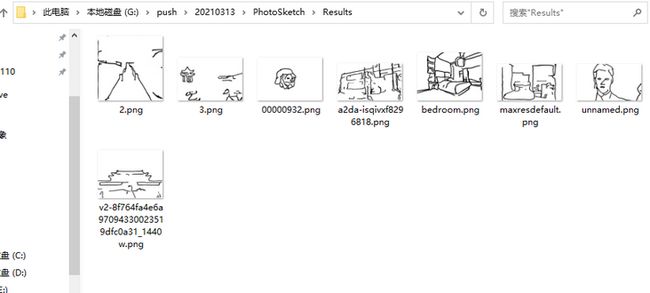Photo-Sketching 一个能将照片的轮廓识别出来并将其转化为“速写”型图像的开源模块。
比如,这只小狗:
经过模型的转化,会变成卡通版的小狗:
当然,也不是什么照片都处理的好,比如这个风景画就不行:
摇身一变,成了抽象风格:
非常秀,这很人工智能。
这个模块的使用也相对简单,下面给大家带上全方面的教程:
1.虚拟环境及依赖安装
这个项目推荐大家直接用Anaconda进行环境的构建和开发:,因为作者提供了一个 environment.yml 文件,你只需要输入以下命令,就能一键安装环境和依赖:
conda env create -f environment.yml此外,推荐大家用VSCode编辑器来编写像这样的小型Python项目:Python 编程的最好搭档—VSCode 详细指南。
2.下载预训练模型
下载完成后解压文件,将 latest_net_D.pth 和 latest_net_G.pth 放置到 Checkpoints 文件夹下:
3.运行预训练模型
接下来,我们需要修改使用预训练模型的启动脚本,这些脚本都放在 PhotoSketch\scripts 下,我们需要使用的是 test_pretrained.cmd 或者 test_pretrained.sh 这两个脚本。
如果你是 windows 系统,请修改 test_pretrained.cmd 脚本,重点是dataDir、results_dir、checkpoints_dir:
dataDir 指向到 PhotoSketch 所在的文件夹目录,如果你是跟我一样这么配的,results_dir 只需要配成 %dataDir%\PhotoSketch\Results* 即可,checkpoints_dir 则为 %dataDir%\PhotoSketch\Checkpoints* 。
如果你是macOS或者Linux,则修改 test_pretrained.sh 文件,修改方法与上面windows 的一样,只不过 反斜杠 "\" 要换成 斜杆 "/" 。
修改完脚本后,打开命令行/终端,输入以下命令,就会将你 PhotoSketch\examples 目录下的文件转化为“速写”。
windows:
scripts\test_pretrained.cmdLinux/MacOS:
./scripts/test_pretrained.sh转化结果可以在 PhotoSketch\Results 中看到,如下两图所示。
待转化目录:
转化后:
可以看到效果其实不是非常好,由于是作者预训练的模型,所以效果不好也正常,如果大家需要的话,可以自己针对性地拿一些图像训练模型,并针对性地做识别,这样做效果才是最好的。
你需要训练或测试自己的模型也非常简单:
- 在仓库的根目录中,运行
scripts/train.sh可以训练模型 - 在仓库的根目录中,运行
scripts/test.sh可以测试val集或测试集
当然训练过程肯定没这么简单,你会遇到不少问题,但是我相信大部分都是存放图片的目录结构上的问题,大家如果有兴趣可以动手试试。
以上就是本次分享的所有内容,如果你觉得文章还不错,欢迎关注公众号:Python编程学习圈,每日干货分享,发送“J”还可领取大量学习资料,内容覆盖Python电子书、教程、数据库编程、Django,爬虫,云计算等等。或是前往编程学习网,了解更多编程技术知识。